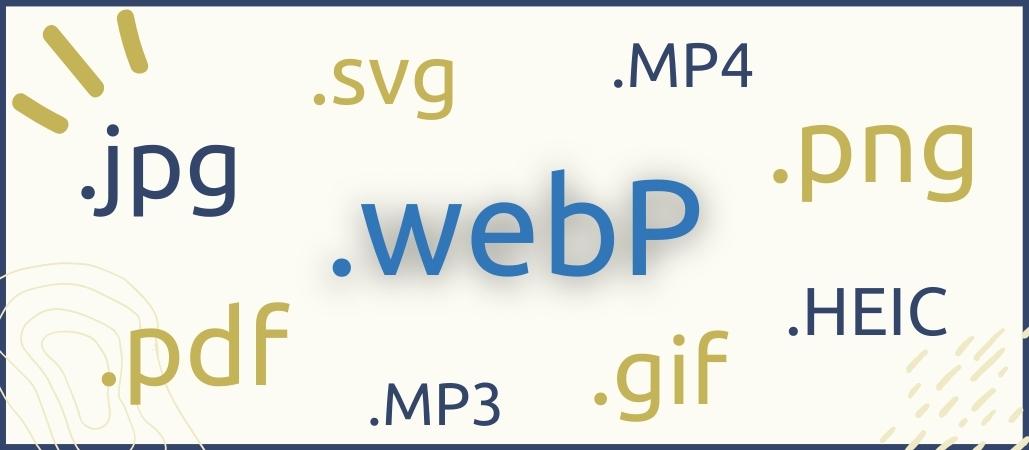
Was bringt WebP im Ergebnis?
Bei der Konvertierung eines JPGs oder PNGs in ein WebP kann immer der Grad der Qualitätsbeibehaltung bestimmt werden. Dabei werden durchschnittlich folgende Werte erzielt:
- Bei 100% Erhalt der Qualität – also reine Umwandlung in WebP ohne Komprimierung, werden 10% weniger Dateigröße erreicht, also minimal.
- Wird aber auf 80% der Qualität umgewandelt, werden ca. 78% weniger Dateigröße erreicht.
- Selbst bei einem Mittelwert von 90% der Qualität können immer noch ca. 63% weniger Dateigröße erreicht werden.
Was ist der Unterschied zwischen Bild-Komprimierung und Umwandlung in WebP?
Der Unterschied zur herkömmlichen Bild-Komprimierung mittels WP-Plugin oder webbasiertem Tool (wie z.B. iLoveIMG oder TinyPNG) liegt darin, dass die Bildqualität nach der Umwandlung in WebP wesentlich besser ist. Das hat mit der dahinterstehenden Technik zu tun. WebP funktioniert ganz anders als eine Komprimierung, nach der ein JPG immer noch ein JPG ist, dem alle überflüssigen Bilddaten entzogen wurden, wie z.B. die EXIF-Daten etc.
Für welche Webseiten lohnt sich das, für welche weniger?
Auf jeden Fall lohnt es sich für bildlastige Webseiten, also Webseiten mit weit überdurchschnittlicher Anzahl von Bildern, wie z.B. Reiseblogs, Reiseanbieter, Onlineshops, Koch- und Backrezepte bei denen nicht nur das fertige Produkt, sondern auch die einzelnen Schritte der Rezepte im Bild festgehalten sind, evt. Hotels und große Sportclubs.
Wie gesagt, hier geht es nicht um viele Bilder auf der gesamten Website, sondern um zahlreiche Bilder auf jeder einzelnen Seite. Da wird nämlich die Ladezeit der Seiten erheblich beeinflusst, was natürlich extrem nachteilig ist.
Sehr lohnenswert ist dieses Bildformat besonders für Webseiten von Fotografen und Künstlern (Kunstmalerei), weil hier natürlich die Beibehaltung der Bildqualität eine besondere Rolle spielt. In dem Bereich werden Bilder vom Betrachter auch gern mal hochvergrößert, um Details zu betrachten. Wenn das Ergebnis dann verpixelt daherkommt, ist das recht unschön!
Weniger lohnenswert ist eine Umwandlung für Websiten von Dienstleistern, Beratern, Coaches und Trainern. In der Regel reichen hier gut komprimierte Bilder aus – Betonung auf komprimiert, denn das müssen Bilder auf Webseiten auf jeden Fall sein.
Alles was der Ladezeit einer Seite schadet, geht zu Lasten der Benutzerfreundlichkeit (User Experience UX) und die widerum hat bekanntlich Einfluss auf das Ranking einer Seite.
Ich hab das für meine Website erstmal so entschieden, dass ich alle bisherigen Bilder lasse, wie sie sind (normal komprimiert sind sie ja), also keine zusätzliche Arbeit investiere. Für alle künftigen Bilder habe ich allerdings mein WP-Plugin so eingestellt, dass automatisch Bilder im WebP-Format erstellt werden. Aus „fotoA.jpg“ wird dann „fotoA.webp“ konvertiert.
Kann das webp-Format in allen Browsern angezeigt werden?
Ja, sofern man nicht einen wirklich alten Computer verwendet, an dem der Browser schon längst nicht mehr geupdatet werden kann. Soll heißen, älter als etwa 6 Jahre. Das webp-Format wurde nämlich bereits 2010 erstmals von Google entwickelt und bereitgestellt, aber erst jetzt wird im Zusammenhang mit den Suchmaschinen-Updates darauf hingewiesen.
Also: bei ganz normalen Computern, egal ob Laptop oder Desktop, Windows oder Apple, Firefox, Chrome oder Safari, Bilder im WebP-Format können immer angezeigt werden.
Hintertürchen: für den Fall der Fälle sind alle Bilder auch im jpg-Format auf html-Ebene verfügbar. Die Browser greifen selbstständig auf die best-verfügbare-Version zu.
Wie konvertiere ich Bilder ins WebP Format? 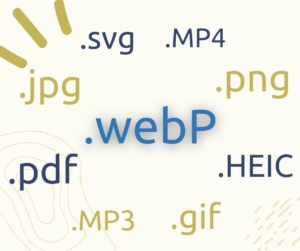
Wie erstelle ich eine webp-Datei?
Dazu gibt es dreierlei Wege:
Manuell:
Dazu stellt Google ein eigenes Programm zur Verfügung, das man hier, passend zum jeweiligen Betriebssystem, runterladen kann. Allerdings ist das einigermaßen kompliziert und nicht empfehlenwert, wenn Du kein IT-Nerd bist.
Webbasierte Tools:
Wesentlich einfacher geht das hier mit diesem Tool https://www.resizepixel.com. Da kannst Du alle gängigen Bildformate konvertieren. Noch mehr Bild- und Video-Formate bietet das Tool von Zamzar: https://www.zamzar.com/. Benötigt man viele Konvertierungen auf einmal oder hat Bilder mit mehr als 50 MB, ist auch das möglich, wenn man sich registriert und eines von 3 Preismodellen auswählt.
Für einzelne Bilder in Normalgröße geht das jedoch kostenlos.
In WordPress mittels Plugin:
Hier geht es am einfachsten. Sehr gut geeignet sind dafür: Imagify und Short Pixel Optimizer und auch das weniger bekannte Plugin „WebP Express“. Alle 3 können direkt in den WordPress Plugins runtergeladen werden.
Ich selbst nutze den ShortPixel Optimizer, wenn es um ein Bild geht, das bereits in WordPress hochgeladen ist. Das Plugin ist zwar kostenlos für die normale Bild-Komprimierung beim Hochladen, aber das Konvertieren in WebP bezahlt man mit so gen. Credits, 1 Credit pro Bild und 10.000 Credits kosten 10.- Euro.
Im Web gibt es inzwischen auch zahlreiche Tests und Analysen, wenn man genauer wissen möchte, ob sich das lohnt.
Wie konvertiere ich eine webP-Datei in .jpg oder .png?
Auch der umgekehrte Fall funktioniert am besten und einfachsten mit dem vorher genannten Online-Tool Zamzar.com.
Das besondere an Zamsar ist z.B. auch, dass es animierte WebP-Bilder in animierte GIFs konvertieren kann.
Das hier könnte Dich auch interessieren:
Was bedeutet WebP Format – was ist WebP – WebP konvertieren – jpg to webP – webP to jpg


